Heim >häufiges Problem >So fügen Sie Absatzaufzählungszeichen in ppt ein
So fügen Sie Absatzaufzählungszeichen in ppt ein
- 藏色散人Original
- 2020-01-02 11:04:5416663Durchsuche
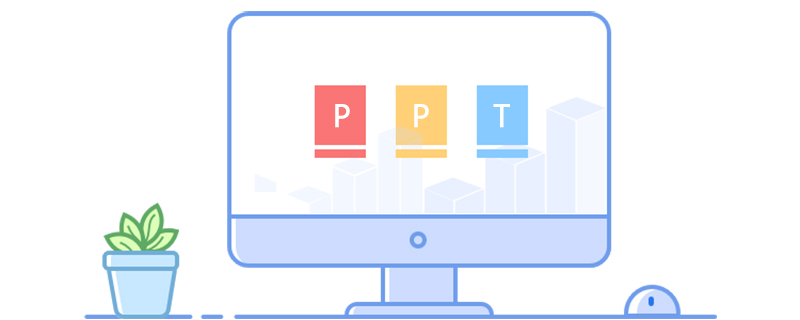
Wie füge ich Absatzaufzählungszeichen in ppt hinzu?
Wie in diesem Beispiel ist es erforderlich, dem ausgewählten Textinhalt im Bild unten Aufzählungspunkte hinzuzufügen.
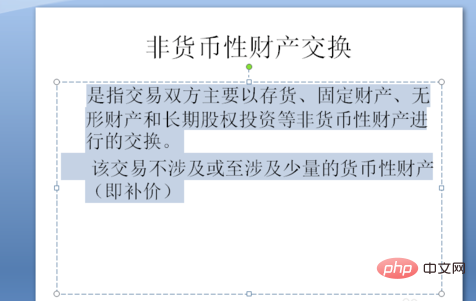
Wählen Sie den Textabsatz aus, klicken Sie mit der rechten Maustaste und wählen Sie im Popup-Menü die Option [Aufzählungszeichen]-[Aufzählungszeichen und Nummerierung].
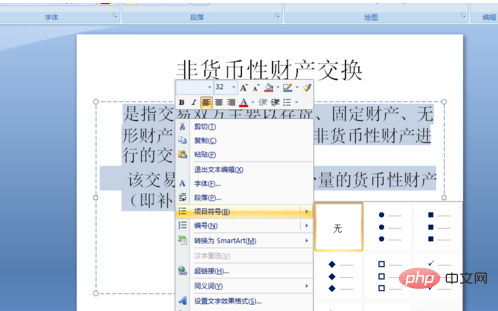
Nach dem Vorgang im vorherigen Schritt öffnet das System das Dialogfeld [Aufzählungszeichen und Nummerierung].
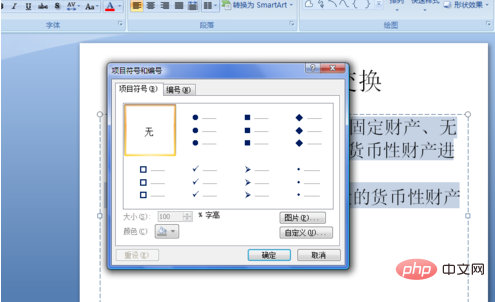
Klicken Sie im Popup-Dialogfeld, um den Typ des Aufzählungszeichens auszuwählen, klicken Sie dann auf die kleine Schaltfläche hinter [Farbe] und klicken Sie, um die Farbe des Symbols auszuwählen Klicken Sie nach der Einstellung in der Popup-Option auf die Schaltfläche [OK].

Kehren Sie zur PPT-Seite zurück und dem ausgewählten Absatz werden Aufzählungspunkte hinzugefügt.
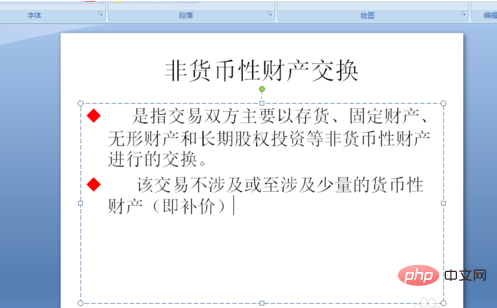
Das obige ist der detaillierte Inhalt vonSo fügen Sie Absatzaufzählungszeichen in ppt ein. Für weitere Informationen folgen Sie bitte anderen verwandten Artikeln auf der PHP chinesischen Website!

